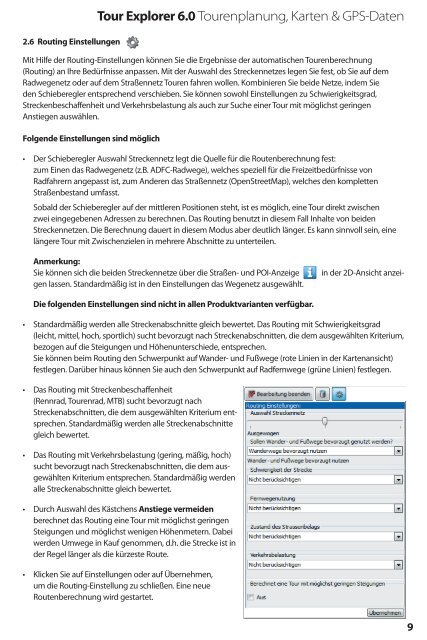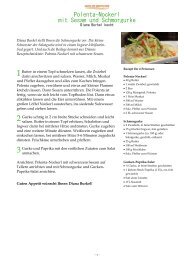Handbuch_Tourexplorer
Sie wollen auch ein ePaper? Erhöhen Sie die Reichweite Ihrer Titel.
YUMPU macht aus Druck-PDFs automatisch weboptimierte ePaper, die Google liebt.
2.6 Routing Einstellungen<br />
Tour Explorer 6.0 Tourenplanung, Karten & GPS-Daten<br />
Mit Hilfe der Routing-Einstellungen können Sie die Ergebnisse der automatischen Tourenberechnung<br />
(Routing) an Ihre Bedürfnisse anpassen. Mit der Auswahl des Streckennetzes legen Sie fest, ob Sie auf dem<br />
Radwegenetz oder auf dem Straßennetz Touren fahren wollen. Kombinieren Sie beide Netze, indem Sie<br />
den Schieberegler entsprechend verschieben. Sie können sowohl Einstellungen zu Schwierigkeitsgrad,<br />
Streckenbeschaffenheit und Verkehrsbelastung als auch zur Suche einer Tour mit möglichst geringen<br />
Anstiegen auswählen.<br />
Folgende Einstellungen sind möglich<br />
• Der Schieberegler Auswahl Streckennetz legt die Quelle für die Routenberechnung fest:<br />
zum Einen das Radwegenetz (z.B. ADFC-Radwege), welches speziell für die Freizeitbedürfnisse von<br />
Radfahrern angepasst ist, zum Anderen das Straßennetz (OpenStreetMap), welches den kompletten<br />
Straßenbestand umfasst.<br />
Sobald der Schieberegler auf der mittleren Positionen steht, ist es möglich, eine Tour direkt zwischen<br />
zwei eingegebenen Adressen zu berechnen. Das Routing benutzt in diesem Fall Inhalte von beiden<br />
Streckennetzen. Die Berechnung dauert in diesem Modus aber deutlich länger. Es kann sinnvoll sein, eine<br />
längere Tour mit Zwischenzielen in mehrere Abschnitte zu unterteilen.<br />
in der 2D-Ansicht anzei-<br />
Anmerkung:<br />
Sie können sich die beiden Streckennetze über die Straßen- und POI-Anzeige<br />
gen lassen. Standardmäßig ist in den Einstellungen das Wegenetz ausgewählt.<br />
Die folgenden Einstellungen sind nicht in allen Produktvarianten verfügbar.<br />
• Standardmäßig werden alle Streckenabschnitte gleich bewertet. Das Routing mit Schwierigkeitsgrad<br />
(leicht, mittel, hoch, sportlich) sucht bevorzugt nach Streckenabschnitten, die dem ausgewählten Kriterium,<br />
bezogen auf die Steigungen und Höhenunterschiede, entsprechen.<br />
Sie können beim Routing den Schwerpunkt auf Wander- und Fußwege (rote Linien in der Kartenansicht)<br />
festlegen. Darüber hinaus können Sie auch den Schwerpunkt auf Radfernwege (grüne Linien) festlegen.<br />
• Das Routing mit Streckenbeschaffenheit<br />
(Rennrad, Tourenrad, MTB) sucht bevorzugt nach<br />
Streckenabschnitten, die dem ausgewählten Kriterium entsprechen.<br />
Standardmäßig werden alle Streckenabschnitte<br />
gleich bewertet.<br />
• Das Routing mit Verkehrsbelastung (gering, mäßig, hoch)<br />
sucht bevorzugt nach Streckenabschnitten, die dem ausgewählten<br />
Kriterium entsprechen. Standardmäßig werden<br />
alle Streckenabschnitte gleich bewertet.<br />
• Durch Auswahl des Kästchens Anstiege vermeiden<br />
berechnet das Routing eine Tour mit möglichst geringen<br />
Steigungen und möglichst wenigen Höhenmetern. Dabei<br />
werden Umwege in Kauf genommen, d.h. die Strecke ist in<br />
der Regel länger als die kürzeste Route.<br />
• Klicken Sie auf Einstellungen oder auf Übernehmen,<br />
um die Routing-Einstellung zu schließen. Eine neue<br />
Routenberechnung wird gestartet.